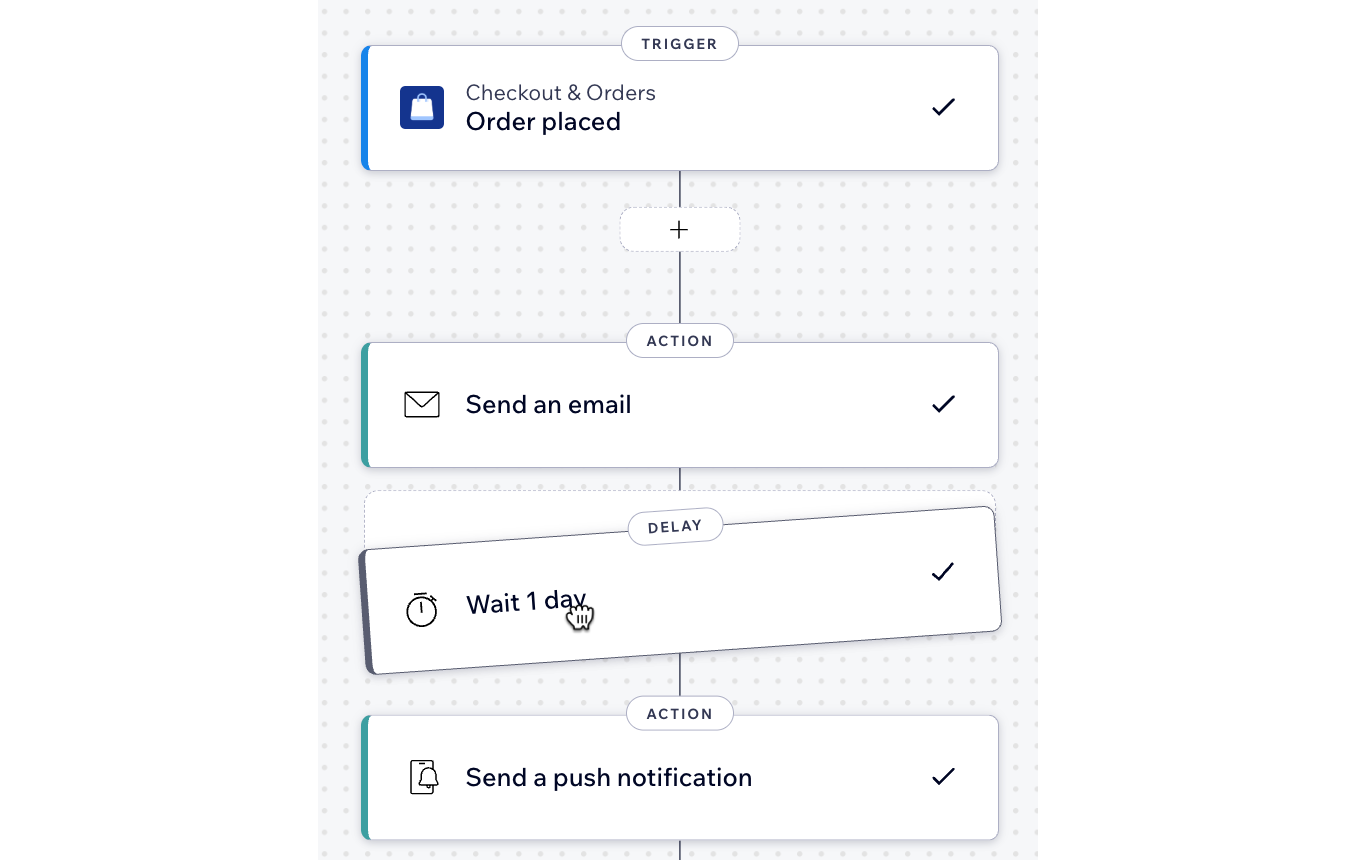Automatizaciones de Wix: agregar varias rutas y acciones
3 min
En este artículo
- Crear una automatización de múltiples rutas
- Crear una automatización con múltiples acciones
- Preguntas frecuentes
Las automatizaciones no se limitan a una sola ruta o acción. Puedes hacer que se lleven a cabo varias acciones al mismo tiempo, al dividir la automatización en rutas. También puedes hacer que se ejecuten las acciones una tras otra dentro de una misma ruta.
Por ejemplo, crea una automatización de acciones múltiples que les dé la bienvenida a los miembros que inician sesión en tu sitio con un mensaje de chat (acción 1) y luego les envíe un email de seguimiento unos días después (acción 2). Puedes dividir esta automatización en varias rutas si deseas que se produzcan más acciones simultáneamente (por ejemplo, agregar puntos de fidelidad o agregar a los miembros como contacto)
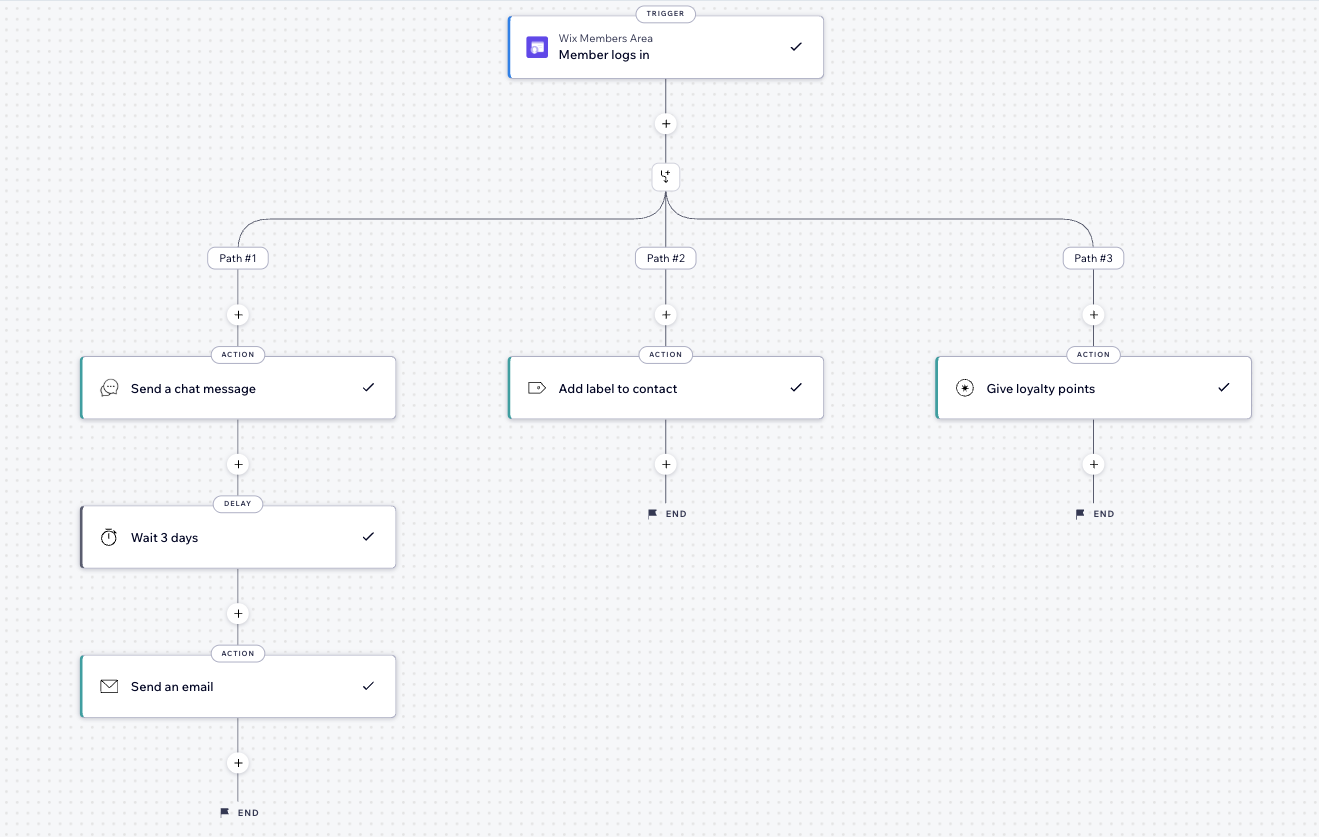
Crear una automatización de múltiples rutas
Agrega varias rutas a la automatización para que puedan producirse varias acciones al mismo tiempo, lo que agiliza tus esfuerzos comerciales.
Nota:
Las automatizaciones pueden incluir hasta 10 divisiones y cada división puede tener hasta 10 rutas paralelas.
Para crear varias rutas:
- Crea una nueva automatización o edita una automatización existente.
- Haz clic en + para agregar un paso.
- Haz clic en Dividir.
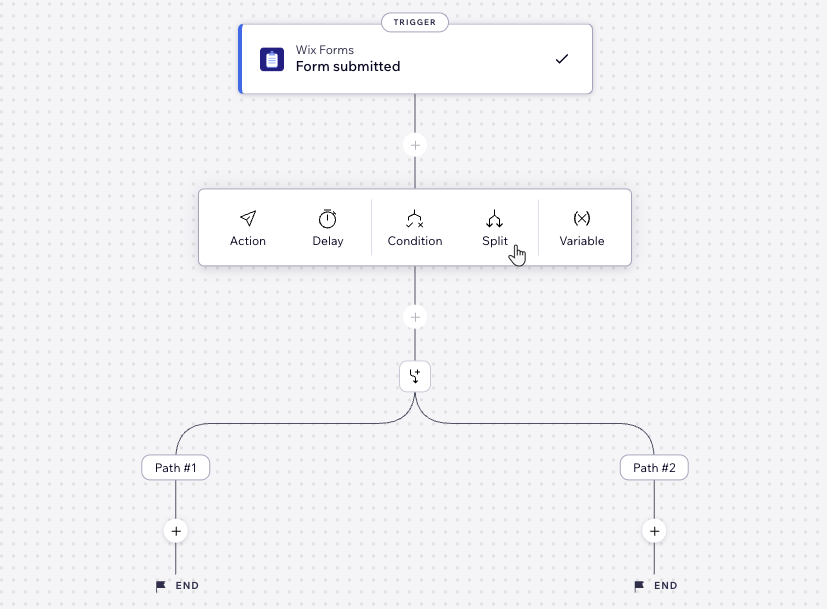
- Haz clic en + para agregar un paso en Ruta n.º 1 a fin de configurar tu primera ruta según sea necesario.
- Haz clic en + para agregar pasos en Ruta n.º 2 y configurar la segunda ruta según sea necesario.
Consejo:
Estas rutas se ejecutarán simultáneamente, por lo que no importa qué acciones se realicen en la ruta número 1 o en la ruta número 2.
Crear una automatización con múltiples acciones
Agrega varias acciones a la automatización para administrar las tareas repetitivas para tu negocio.
Para crear una automatización de múltiples acciones:
- Crea una nueva automatización o edita una automatización existente.
- Haz clic en + para agregar un paso.
- Haz clic en Acción.
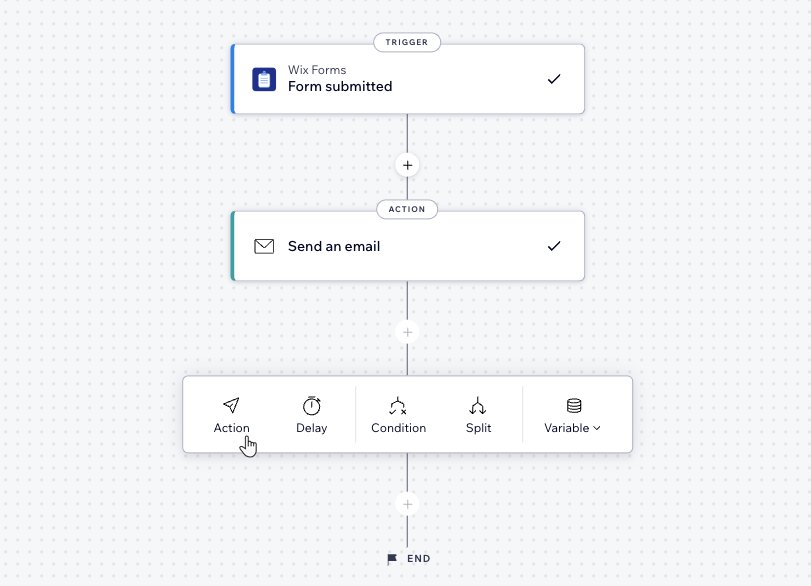
- Selecciona una acción.
- Configura la acción con las opciones disponibles.
- Sigue los pasos 2 a 5 para cada acción adicional que desees agregar a esta automatización.
- Haz clic en Activar o en Guardar en la parte superior derecha.
Preguntas frecuentes
Haz clic a continuación para obtener más información sobre las automatizaciones de múltiples acciones.
¿Qué sucede si agrego más acciones a una automatización existente?
Ya no veo la opción para agregar una división. ¿Por qué desapareció?
¿Puedo reordenar los pasos en la automatización?
¿Puedo fusionar las rutas?
¿Puedo compartir datos entre diferentes rutas?